Questa funzione nascosta delliPhone è il modo più semplice per prendere appunti velocemente

Scopri come prendere Quick Notes su iPhone quando desideri salvare testo, collegamenti e immagini in modo rapido e semplice.
Sapere come utilizzare l'impostazione di risparmio dati su Android è un modo utile per sfruttare al meglio un piano dati limitato. Ti aiuterà a evitare la situazione frustrante di avere pochissimi dati rimasti alla fine del mese e, poiché i dati non sono gratuiti, è anche un ottimo modo per risparmiare denaro.
Risparmio dati funziona impedendo ad app e servizi di utilizzare i tuoi dati cellulari durante l'esecuzione in background. Invece, i dati in background sono resi disponibili solo tramite Wi-Fi , a casa o quando sei in giro (e, per quest'ultimo, assicurati di controllare la migliore VPN Android per proteggere le tue informazioni).
Ovviamente, limitare le app ai dati in background Wi-Fi potrebbe causare problemi ad alcune app come Google Maps. La buona notizia è che puoi fare eccezioni e consentire alle singole app di utilizzare i dati in background tramite il tuo piano cellulare limitando il resto al Wi-Fi.
Con tutto ciò in mente, scopriamo come utilizzare l'impostazione di risparmio dati su Android.
Attiva Risparmio dati su Android
Vale sempre la pena aggiornare il tuo telefono Android all'ultimo sistema operativo.
1. Immergiti nelle Impostazioni
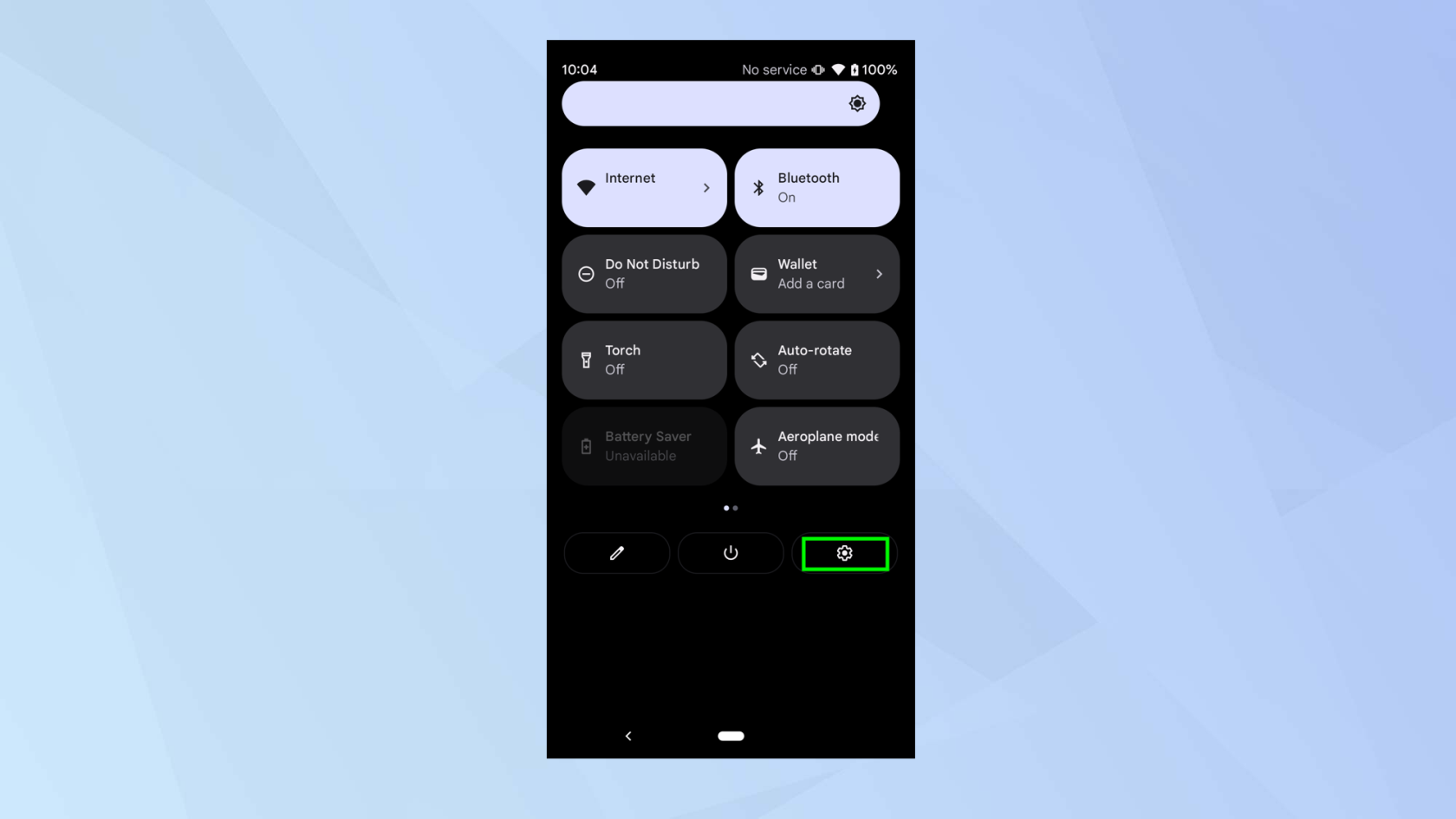
(Immagine: © Futuro)
Prima di tutto, scorri verso il basso dalla parte superiore dello schermo e tocca l'icona Impostazioni .
2. Selezionare Rete e Internet
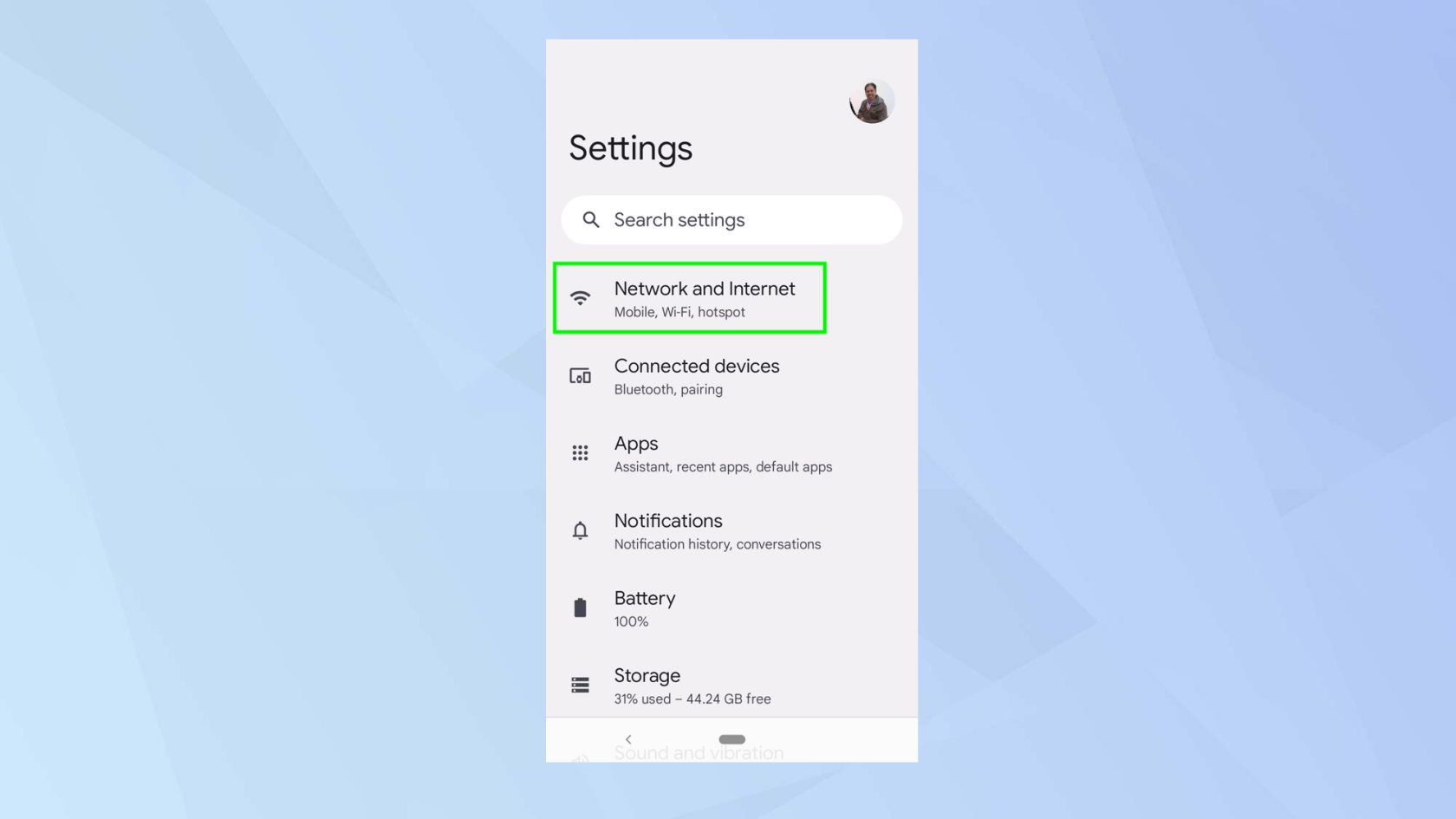
(Immagine: © Futuro)
Quindi, tocca Rete e Internet.
3. Tocca Risparmio dati
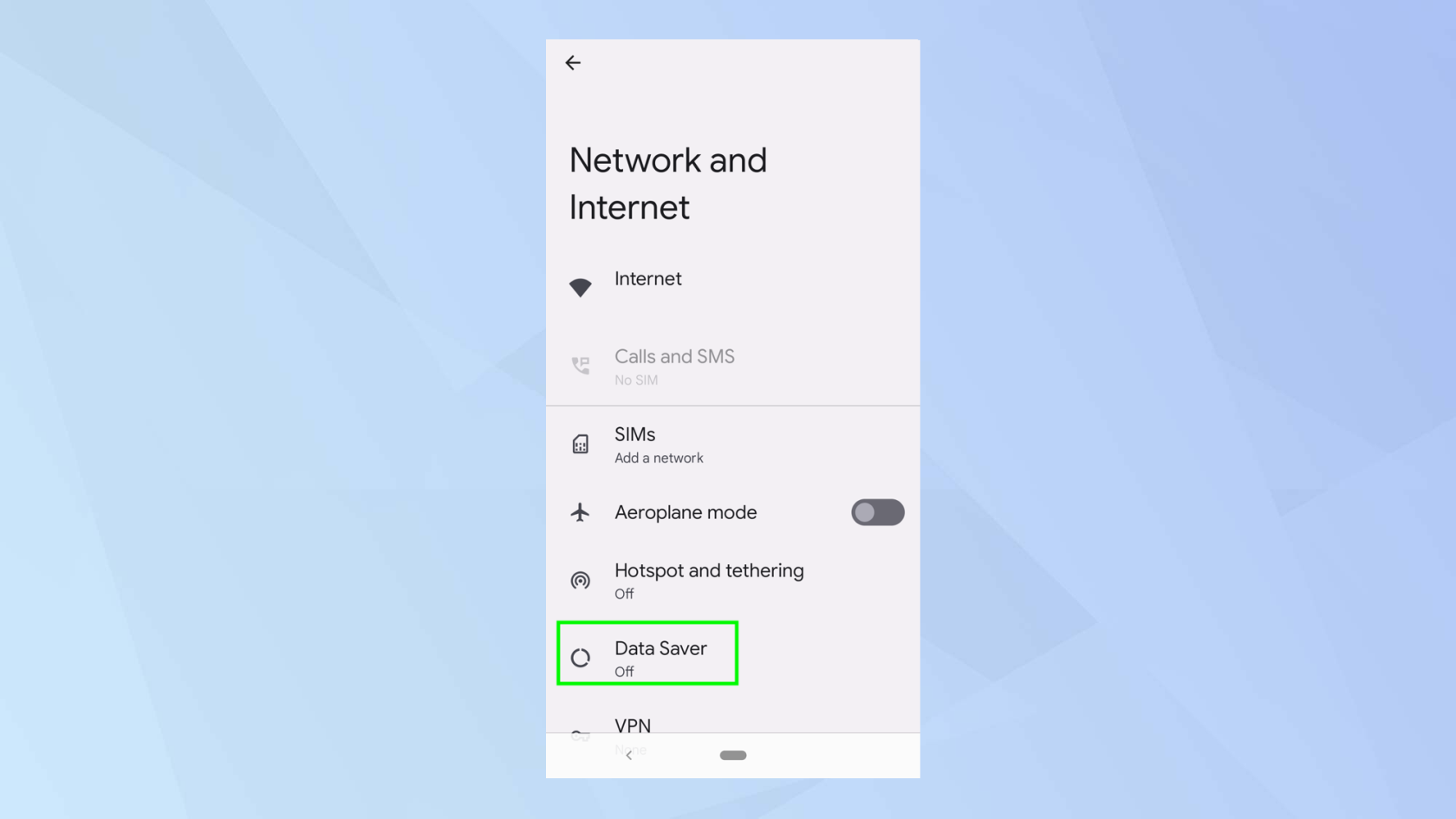
(Immagine: © Futuro)
È probabile che il risparmio dati sia disattivato per impostazione predefinita. In tal caso, tocca Risparmio dati.
4. Attiva Risparmio dati
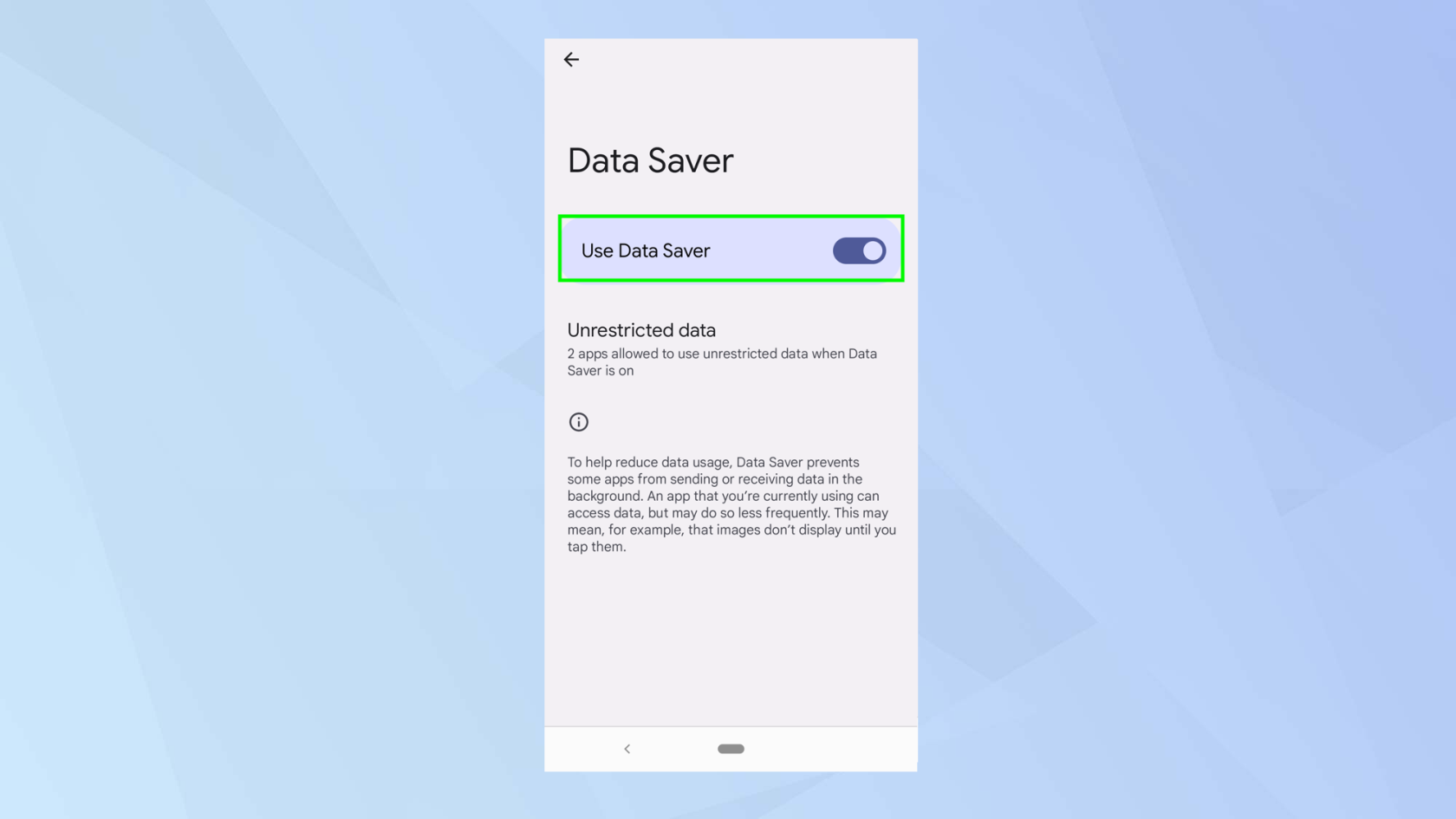
(Immagine: © Futuro)
Ora tocca semplicemente il pulsante Risparmio dati per attivarlo.
5. Consentire un uso illimitato
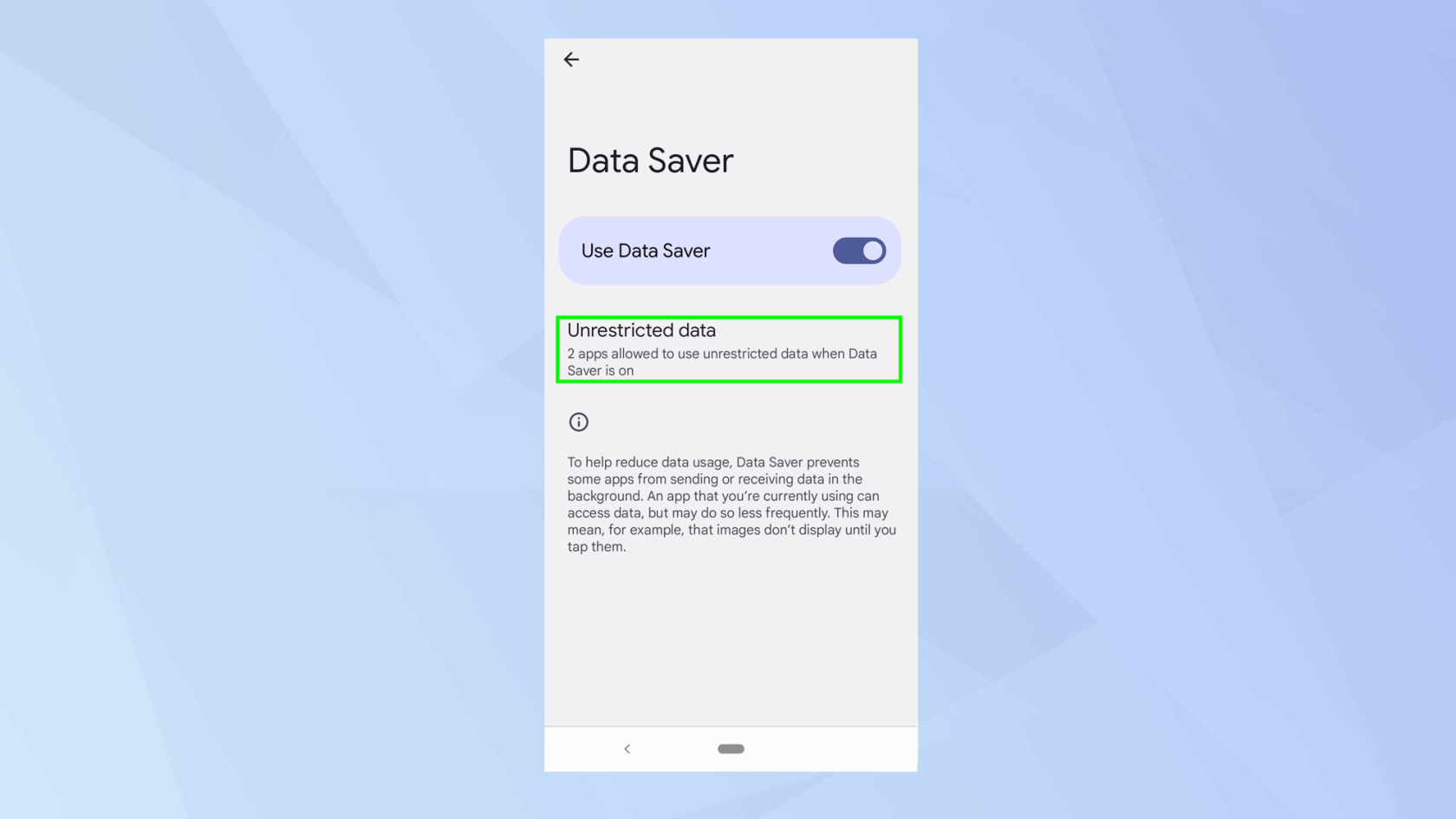
(Immagine: © Futuro)
Le app possono anche essere esentate dalla funzione Risparmio dati: questo è particolarmente utile se un'app o un servizio semplicemente non funzionerà a meno che non possa utilizzare dati in background. Per controllarli e modificarli, tocca Dati illimitati.
6. Consenti e non consentire le app
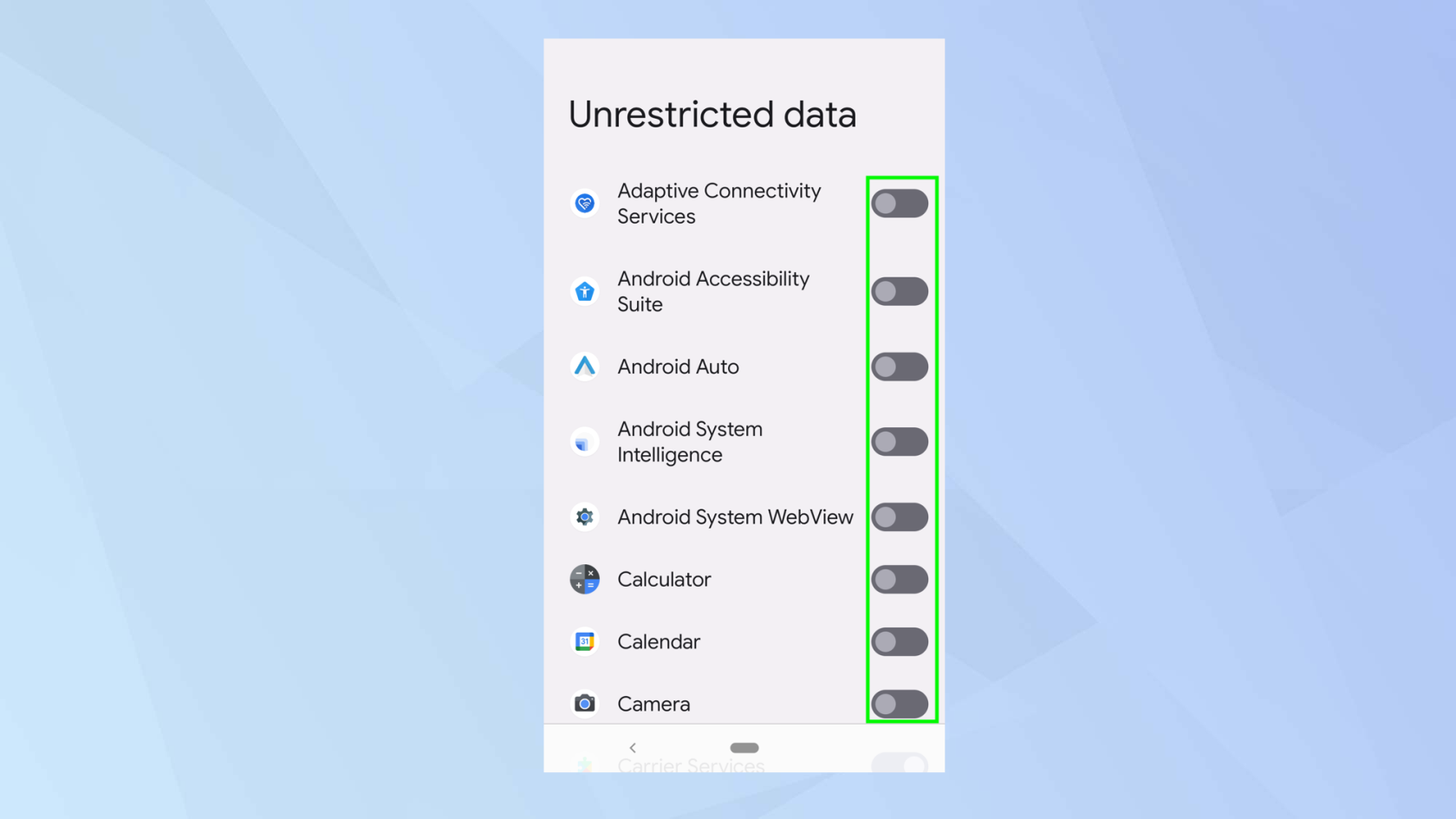
(Immagine: © Futuro)
Guarda l'elenco delle app. Attiva o disattiva il pulsante accanto a un'app per attivarla o disattivarla.
Ed ecco fatto. Ora sai come utilizzare l'impostazione di risparmio dati su Android. Ma aspetta, non andare ancora. Perché non imparare come impostare limiti di dati su Android o scoprire come trasferire dati da Android ad Android . Puoi anche capire come limitare i dati in background su Android e persino come recuperare i dati dal tuo telefono Android smarrito o rubato . È anche utile sapere come ripristinare un telefono Android e cancellarlo dai dati prima di venderlo.
Scopri come prendere Quick Notes su iPhone quando desideri salvare testo, collegamenti e immagini in modo rapido e semplice.
Se ti senti impaziente, imparare come abilitare gli aggiornamenti beta di macOS ti assicurerà di ottenere prima le ultime versioni del sistema operativo Mac.
Non ci vuole molto per attivare la modalità di visualizzazione orizzontale sempre attiva sui telefoni Samsung, offrendoti un'interfaccia in stile StandBy iOS 17
Se quest'estate andrai in vacanza o viaggerai, queste sono le funzionalità che dovresti utilizzare
Non contrarre mai più intossicazioni alimentari utilizzando questa scorciatoia per la conversione del tempo nel microonde.
La configurazione dei profili Safari in iOS 17 ti consente di ordinare più facilmente le schede e le pagine preferite, quindi vale la pena configurarle. Questa guida ti mostrerà come.
Ecco come nascondere il tuo stato online su WhatsApp, se non ti piace molto l'idea che le persone sappiano quando sei attivo.
Scopri come aggiornare il tuo iPhone a iOS 16, per utilizzare tutte le funzionalità più recenti e migliori assicurandoti che il tuo iPhone sia il più sicuro e ottimizzato possibile
Il tuo iPhone ha una correzione dell'obiettivo integrata che può rimuovere la distorsione ottica dalle immagini. Ecco come lo accendi.
Ecco come abilitare il livello della fotocamera dell'iPhone, arrivato con iOS 17.








